win7系统浏览器Cookie和上网痕迹如何清除
摘要:浏览器是电脑使用中常用的工具,平时会使用个浏览器来上网,浏览器也会留下搜索历史记录、下载历史记录、浏览器缓存文件和Cookie等等,时间久了...
浏览器是电脑使用中常用的工具,平时会使用个浏览器来上网,浏览器也会留下搜索历史记录、下载历史记录、浏览器缓存文件和Cookie等等,时间久了这些文件会对win7 64位浏览器的运行造成一定影响,包括个人隐私也会遭到泄露,所以定期对浏览器上网痕迹进行清除是很有必要的,下面给大家整理了两种浏览器的常规清理方法。
清除方法一:
1、打开浏览器之后,单击红色框里面的箭头。
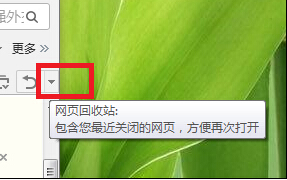 2、单击“显示所有历史记录”详细,在新打开页面里面单击“清除更多浏览历史”选项。
2、单击“显示所有历史记录”详细,在新打开页面里面单击“清除更多浏览历史”选项。
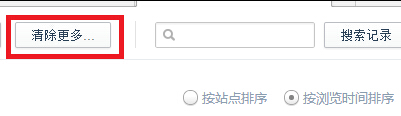 3、把所有打上勾,再单击“立即清理”就可以了。
3、把所有打上勾,再单击“立即清理”就可以了。
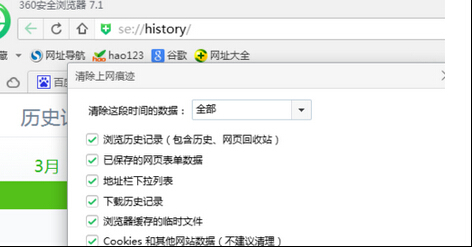 清除方法二:
清除方法二:
1、直接打开电脑上面的浏览器,然后点击黑色方框里面的“工具”选项,单击“Internet选项”。
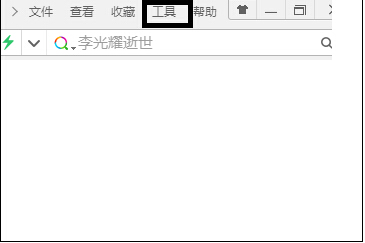 2、把“退出时删除浏览历史”前面打上勾勾,再单击“删除”,根据自己的需求打钩,不过最好全√上。
2、把“退出时删除浏览历史”前面打上勾勾,再单击“删除”,根据自己的需求打钩,不过最好全√上。
3、最后再单击“删除”,信息完全删除的话就再等待一会儿。
以上就是win7纯净版64位浏览器上网痕迹的清除方法,不同浏览器的清除方法都有些差异,希望对大家使用浏览器隐私保护与性能提升有所帮助。
【win7系统浏览器Cookie和上网痕迹如何清除】相关文章:
上一篇:
Win7系统连网后变成多重网络该怎么办
